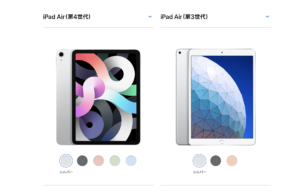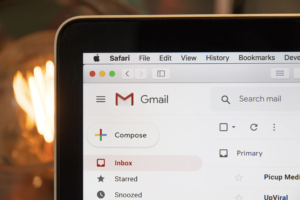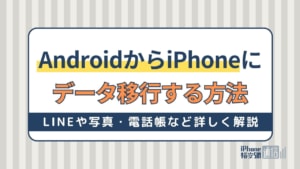- iPhone・iPad
- 更新日:2023年06月15日
iPhoneがフリーズして再起動・強制終了できない?画面が固まる原因と対処方法

※当記事はPRを含みます。詳しくはこちら。
※カシモWiMAXは株式会社マーケットエンタープライズの関連会社、株式会社MEモバイルが運営しています。
iPhoneユーザーであれば、一度はiPhoneがフリーズした経験があるのではないでしょうか。
iPhoneがフリーズしてしまうと電話もメールもできなくなるため、私生活や仕事に支障をきたします。
iPhoneは精密機器のため、様々な原因でフリーズを起こす可能性があります。
本記事では、iPhoneがフリーズしてしまった場合の原因と対処法について詳しく解説します。万が一のときには、適切な対応ができるようになっておきましょう。
この記事でわかること
iPhoneがフリーズする状況別の原因とは?

まず、iPhoneがフリーズする原因として考えられるものを、状況別に細かく見ていきます。
なぜフリーズしてしまうのかを知っておくと対処もしやすくなるので、ここでしっかり見ておきましょう。
どの状況でも考えられる原因
状況に関わらずiPhoneがフリーズする原因として、以下の3つが考えられます。
- ソフトウェアが最新でない
- ハードウェアの不具合が生じている
- 容量がいっぱいになっている
ソフトウェアが最新でない
アプリやiOSのバージョンなど、ソフトウェアが最新のバージョンにアップデートされていないことが原因で、iPhoneがフリーズする場合があります。
基本的に、アプリもiOSも常に最新のバージョンにアップデートされた状態で使用することが望ましいです。
iOSのアップデートは時間がかかるので、iOSが最新のバージョンになっていないままiPhoneを使用している方は多いようです。
iOSはiPhoneのOS(基本ソフト)であり、iPhoneを動作させるうえで最重要のソフトウェアです。
iOSが最新のバージョンになっていないままiPhoneを使用していると、フリーズ以外にも不具合が起きる可能性もあります。
iOSは、常に最新のバージョンになっているように気をつけましょう。
ハードウェアの不具合が生じている
ソフトウェアに関する要因ではなく、ハードウェアに問題がある場合もあります。
誤ってiPhoneを落下・水没させてしまい、故障したことが原因になっていることも考えられます。
iPhoneを落下させたり水没させたりした直後からフリーズするようであれば、かなりの高確率で物理的に故障していることが考えられます。
このようなハードウェアの物理的な故障の場合は、自分で対処するのは非常に難しいです。アップルストアや業者に持ち込んで修理してもらうなどの対処が必要です。
容量がいっぱいになっている
ストレージやメモリの容量が多くなると、操作するたびに多くのデータを読み込むことになります。そのため、iPhone本体に負荷がかかってしまい、動作が重くなります。
これはバッテリーの劣化を早める原因にもなります。フリーズが多発している場合は、容量の多さも原因として考えてよいでしょう。
ホーム画面でフリーズする原因
次にホーム画面でフリーズしてしまう場合に考えられる原因について見ていきましょう。
- ディスプレイの不具合・故障
- 保護フィルムに問題がある
ディスプレイの不具合・故障
ホーム画面が表示されたままフリーズしてしまう場合は、iPhoneの内部構造には問題がなく、ディスプレイに何かしらの原因がある可能性があります。
画面割れ等は自分で対処することは難しいため、業者に修理を依頼することを検討した方がよいです。
iPhoneのおすすめ修理業者は、おすすめのiPhone修理業者を参考にしてください。
保護フィルムに問題がある
ホーム画面から操作をしてもiPhoneが全く動かない場合は、保護フィルムが指先での操作を感知する妨げになっている場合があります。
保護フィルムを長期間使っていると感知機能が鈍ることがあり、iPhone本体には全く問題がなくても、画面上で指を動かしても反応せず、フリーズしたかのような状態になります。
iPhoneのディスプレイに保護フィルムを付けている人は、それを剥がしてフリーズ現象が解消できるか試してみましょう。
くるくる画面でフリーズする場合
iPhoneは、画面が真っ黒な状態で真ん中に丸い円がくるくる回っていて、操作ボタンを押してもタッチしても全く反応しなくなることもあります。
このような現象の原因と対処方法を以下に紹介します。
- OSの不具合
- SIMの認識不良
- 水没している
OSの不具合
ソフトウェアの問題としてOSが不具合を起こしている可能性があります。
一時的なトラブルによってくるくる画面から先に進まなくなっている場合、一度強制的に再起動すれば通常通り起動するようになることがあります。
機種別の強制終了や再起動の方法は、強制終了をする、iPhoneを再起動するを参考にしてください。
また、OSの復元を行い初期化することで問題を解決できる可能性があります。OSの初期化方法についてはこちらを参考にしてください。
SIMの認識不良
SIMの認識不良によって起動処理が進まず、くるくる画面でフリーズしてしまうケースもあります。
フリーズした場合、SIMカードを入れ直してiOSの強制再起動を試してみることをおすすめします。
機種別の強制終了や再起動の方法は、強制終了をする、iPhoneを再起動するを参考にしてください。
水没している
iPhoneは多少の水濡れでは故障しませんが、完全防水ではないため注意が必要です。
本体全部が水に浸かってしまうと故障する可能性は高く、電源が落ちるどころか起動しなくなる可能性もあります。
また、水没の場合、すぐに故障の症状が出るとも限りません。
内部に入り込んだ水が数日後に機器の故障を招くこともあり、水濡れしてから数日のタイムラグを経て、不具合を発生させることもあります。
水没した場合は修理業者に依頼することをおすすめします。おすすめの修理業者はこちらを参考にして下さい。
アップルロゴでフリーズする原因
アップルロゴが表示された状態でフリーズしてしまう場合もあります。そのような時に考えられる原因について見ていきましょう。
- 内部基盤やパーツの損傷
- アップデートの不具合
内部基盤やパーツの損傷
落下や水没などの衝撃で内部の基盤やパーツを損傷すると、アップルロゴが表示された状態でフリーズしてしまう場合があります。
この場合、自分自身で修理することは無理なので、iPhoneの修理業者に依頼をしましょう。
アップデートの不具合
バックアップやアップデートが上手くいかなかったために、フリーズする場合もあります。WiFi環境が良くない場所でアップデートを行った際によく起こる現象です。
また、アップデート途中でiPhoneのバッテリーが切れてしまい、アップデートが完了できずに失敗するという事例も数多くあります。
特にiOSのアップデートは時間がかかるので、アップデート中に充電切れを起こしてしまうことが多いようです。
アップデートが失敗した場合、それが原因でフリーズしてしまう可能性は大いにあります。
iPhoneがリンゴループになる原因や対処法は、こちらの記事で詳しく解説しています。
画面が黒くなりフリーズする原因
画面が黒くなってフリーズしてしまう場合に、考えられる原因を見ていきます。
- ディスプレイケーブルの不具合
- バックライトの不具合
ディスプレイケーブルの不具合
ディスプレイケーブルとは、画面を表示させるためのケーブルのことです。
画面が黒い状態でフリーズしてしまう場合は、このディスプレイケーブルに何らかの問題が生じている可能性があります。
本体内部に配置されているケーブルなので外部からは見えませんが、落下などの衝撃で外れてしまったり、断線したりすることがあります。
自分でiPhone本体を開けて内部を見て確認するのはおすすめしません。ディスプレイケーブルの問題かなと思ったら、修理業者に相談しましょう。
バックライトの不具合
電源は入るが液晶部分が真っ暗な場合は、ディスプレイのバックライトが切れていて真っ暗になっている可能性があります。
特にiPhone 6は、バックライト部分のICチップが剥き出しになっているので、欠損してしまうことが多いようです。
バックライトが切れている場合も自分で対処しようとせず、iPhoneの修理業者に相談しましょう。
アプリ使用中にフリーズする原因
アプリを使用中にフリーズしてしまう原因について見ていきます。
- アプリが最新のOSに未対応
- キャッシュデータが溜まっている
アプリが最新のOSに未対応
最新のiOSのバージョンにアップデートをするとよく起きる現象です。
iOSだけ最新になっていても、アプリも最新バージョンにアップデートしていないとフリーズが起こることがあります。
アプリは、基本的に最新のiOSで動作するようにアップデートしていくためです。状況が改善しないときはアプリ自体も最新のバージョンにアップデートしましょう。
キャッシュデータが溜まっている
アプリを使用すると、キャッシュファイル(一時ファイル)が溜まっていきます。
キャッシュファイルは、以前閲覧したウェブサイトを再度表示する時にすばやく表示させることができる便利なものです。
しかし、キャッシュファイルが溜まってくると、動作が鈍くなる現象やフリーズの原因になることもあります。
キャッシュファイルは手動で削除可能です。頻繁に動作が鈍くなったりフリーズが起きたりする場合は、キャッシュファイルを削除してみましょう。
iTunesの画面でフリーズする原因
バックアップやアップデートのためにiPhoneをiTunesに接続すると、「iTunesに接続」という画面のままフリーズすることもあるようです。
原因として考えられるのは、インターネットの通信状態がよくない、iPhone本体のアップデートやバックアップが失敗したこと等です。
この場合、iPhoneの再起動を行うか、PCに繋いでiTunesからiOSの再インストールを行いましょう。
バッテリーの劣化でフリーズする原因
iPhoneが頻繁にフリーズする場合、バッテリーが劣化している可能性があります。
使用年数が長ければ自然と劣化していきますが、iPhoneの充電残量が0になる前に再び充電をすると、より一層バッテリーの劣化を早めます。
バッテリーの交換をすれば、フリーズ自体は解消されることが多いです。
iPhoneがフリーズしたときの対処法

ここからは、iPhoneがフリーズしたときの具体的な対処法を見ていきましょう。
- iPhoneを再起動させる
- 強制終了をする
- iOSを最新バージョンにする
- アプリを最新バージョンにする
- スタンバイ中のアプリを閉じる
- 不要なアプリは削除する
- タッチパネルの保護フィルムを剥がす
- バッテリーが膨張していたら交換する
- 復元を行い初期化する
対処法は一度手順さえ覚えてしまえば、そんなに難しくはありません。万が一iPhoneがフリーズしたときに困らないように、しっかり対処法を知っておきましょう。
iPhoneを再起動させる
再起動をすれば直る場合が多いので、まずは再起動を試してみましょう。
iPhone 8以前・iPhoneSE(第二世代)を再起動する方法
- 本体右側にある電源ボタンを押し、電源オフスライダを表示させる
- スライダをスワイプし、電源が切れるまで30秒ほど待つ
- 電源が切れたら、右側の電源ボタンAppleのマークが出るまで長押しする
これで再起動は完了です。
iPhone X以降(iPhoneSE(第二世代)は含まない)を再起動する方法
- ボリュームボタンの上側と右側の電源ボタンを同時に押し、電源オフスライダを表示させる
- スライドをスワイプし、電源が切れるまで30秒ほど待つ
- 電源が切れたら、右側のボタンをAppleのマークが出るまで長押しする
iPhoneX以降の再起動の方法
これで再起動は完了です。
強制終了をする
再起動ができない場合は、最終手段として強制終了を行いましょう。
ただし強制終了をすると、データなどが消えてしまいます。強制終了をする際はリスクを考え、最終手段として行うようにしましょう。
iPhone 6以前を強制終了する方法
iPhone 6以前の機種では、電源ボタンとホームボタンを長押しすれば強制終了します。
iPhone 7を強制終了する方法
iPhone 7、iPhone 7 Plusは、電源ボタンとボリューム下ボタンを同時に長押しすることで、強制終了できます。
iPhone 8以降を強制終了する方法
iPhone 8以降の機種での強制終了は以下の手順で行います。
- 本体左のボリューム上ボタンを1回押す
- 本体左のボリューム下ボタンを1回押す
- 本体右のサイドボタン(iPhone8の場合は電源ボタン)を長押し
iOSを最新バージョンにする
定期的に行われるAppleのアップデートは、本体のバグや不具合の修正なども含まれる場合が多いため、こまめにやっておくことをおすすめします。
WiFiにつないで更新する
iOSは、WiFiにつないで更新できます。この方法は、「Over The Airアップデート」と呼ばれています。
アップデートの途中で止まらないように、電波状況がよいところで電池の残量が50パーセント以上の状態で行いましょう。
iPhoneのホーム画面から、「設定」→「ソフトウェアアップデート」と操作して、アップデートとインストールを実行します。
バージョンアップ前に、バックアップを取っておくとよいです。iPhone機種変更時のバックアップ方法と引き継ぎ手順は、こちらの手順に従って正しく行いましょう。
iTunesにつないで更新する
iTunesにつないで、iOSを更新する方法もあります。
まず、パソコンとiPhoneをUSBケーブルでつなぎ、iTunesを起動させます。ここでアップデートがある場合は「アップデートしますか?」という内容のメッセージが表示されます。
「ダウンロードと更新」を押せばアップデートが始まります。アップデートする前には、バックアップを取っておきましょう。
iPhoneのiOSアップデートの方法は、こちらの記事で詳しく解説しています。ぜひ参考にして、正しい方法でアップデートを実行してください。
アプリを最新バージョンにする
アプリの使用中にフリーズする場合は、アプリを最新バージョンにアップデートしていないことが原因として考えられます。
アプリを「自動でアップデート」に設定していない場合、手動で更新する必要があるため、アプリのバージョンが古い状態のままである可能性が高いです。
そのときは、以下の手順で最新バージョンにアップデートをしましょう。
- App Storeを開いて、画面右上にあるアイコンをタップ
- 下にスクロールし、保留中になっているアプリの有無を確認
- 「アップデート」と表示されているものをタップ
アプリを最新バージョンにする方法
これでアップデートは完了です。
スタンバイ中のアプリを閉じる
バックグランドでたくさんのアプリが開いていると、フリーズの原因になります。
バックグランドで多数のアプリが動いていたということはよくあるので、たまに不要なアプリが動いていないか確認しておくとよいでしょう。
iPhone8以前の機種ではホームボタンを2回押す、iPhoneX以降の機種では画面下部から上にスワイプすると、現在バックグランドで動いているアプリがわかる画面が表示されます。
表示されているスタンバイ中のアプリを選び、画面上部にスワイプすると、そのアプリを終了させることができます。
不要なアプリは削除する
iPhoneを長期間使用していると、自然とたくさんのアプリがインストールされた状態になりがちです。
不要なアプリがメモリを占有していることが、フリーズの原因になる場合もあるので、使っていないアプリは定期的に削除するようにしましょう。
アプリの削除は、削除したいアプリのアイコンを長押しすることにより可能です。
もしくは、ホーム画面から「設定」をタップし、「一般」→「iPhoneストレージ」→「対象のアプリを選択」→「Appを削除」→「Appを削除」という操作でも削除可能です。
タッチパネルの保護フィルムを剥がす
タッチパネルは、指を画面上で動かすことにより、画面を覆う電気の流れが変わることで反応する繊細な仕組みとなっています。
そのため、タッチパネル画面にホコリなどがあるだけで、反応しないこともあります。
画面が汚れている場合は、まず拭いてみましょう。それでも画面に反応が無い時は、保護フィルムを剥がしてタッチしてみましょう。
バッテリーが膨張していたら交換する
充電のし過ぎ(過充電)や、水濡れが原因で、バッテリーが膨張することがあります。
この状態になると、膨張したバッテリーがディスプレイを圧迫し、フリーズを起こす可能性があります。
フリーズの原因となるほかにも、発熱や発火、爆発の原因にもなるので非常に危険です。
もし、見た目でわかるくらいバッテリーが膨張していたら、そのまま使用はせず、すぐに交換をしましょう。
復元を行い初期化する
iPhoneを初期化するのもフリーズを解決する一つの手段です。ただし、バックアップをとり復元を行わないとデータが消えてしまいます。
バックアップからの復元方法
過去にバックアップをしていれば、そのバックアップファイルから復元ができます。
やり方は、パソコンとiPhoneをUSBケーブルでつないで、iTunesを起動させます。iTunesの端末設定から「バックアップから復元」を選択します。
この操作により、最後にバックアップされたときの状態に戻すことが可能です。
リカバリーモードからの復元方法
iTunesを使用し、リカバリーモードから復元させることもできます。
ただし、この方法を行う際には注意点が1つあります。必ずパソコンとiPhoneが自動同期しない設定にしてから行ってください。
この設定にしておかないと、パソコンとiPhoneを接続した途端にファイルの同期が始まってしまうので注意しましょう。
準備ができたら、パソコンとiPhoneをつないでiTunesを起動させます。iTunes画面のポップアップ表示から「復元」を選択します。
初期化を行うと全てのデータが削除されるので、必ずバックアップを取ってから復元作業は行うようにしましょう。
iTunesに認識されなければDFU復元をする
パソコンとiPhoneをケーブルで繋いでもiTunesに認識されない状態であれば、DFU復元による方法を試してみましょう。
このやり方は、大抵の状況から復元できる方法なので、この機会にぜひ覚えておきましょう。
DFU復元の手順
- iPhoneとパソコンをケーブルで接続し、iPhoneを強制終了させる
- 再起動して電源が入ったら、電源とホームボタンを同時に10秒長押しする
- 電源ボタンのみ離し、さらにホームボタンを10秒長押しする。
上記の手順をふみ「iTunesへ接続してください」と表示されたら、iTunesに自動検出されて復元可能となります。
強制終了・再起動ができないときの原因と対処法
フリーズしたときの最終手段として強制終了や再起動の方法を解説しました。しかし、強制終了や再起動すらできない場合もあるかと思います。
万が一操作ができなくなった場合はどうすればよいのか、考えられる3つの原因とあわせて解説していきます。
- パーツが故障している
- バッテリーが不足している
- 正しい方法で強制終了・再起動できていない
パーツが故障している
iPhoneを強制終了・再起動をする際に使う「電源ボタン」や「音量ボタン」「ホームボタン」が陥没していると、うまく操作できません。
iPhone内部のパーツが故障していることも考えられるため、その際は修理を依頼しましょう。
特にホームボタンは陥没しやすいため、日頃から「アシスティブタッチ」を使用し、画面上にホームボタンを配置しておくことをおすすめします。
バッテリーが不足している
iPhoneの強制終了は、一時的にバッテリーを大量に消費します。そのため、バッテリーが不足していると強制終了できません。
iPhoneを充電してから強制終了や再起動を試してみてください。
正しい方法で強制終了・再起動できていない
強制終了と再起動は異なります。再起動ができない場合、強制終了を試すという順番で必ず行うようにしてください。
強制終了はデータが消えてしまう可能性があることが注意点としてあげられます。消えてしまったデータは簡単には復元できません。
機種によって方法が異なるので、自分のiPhoneの機種を確認し、その機種に合った方法で再起動や強制終了を行ってください。
機種別の強制終了や再起動の方法は、強制終了をする、iPhoneを再起動するを参考にしてください。
ハードウェア損傷が原因のフリーズは修理に出そう
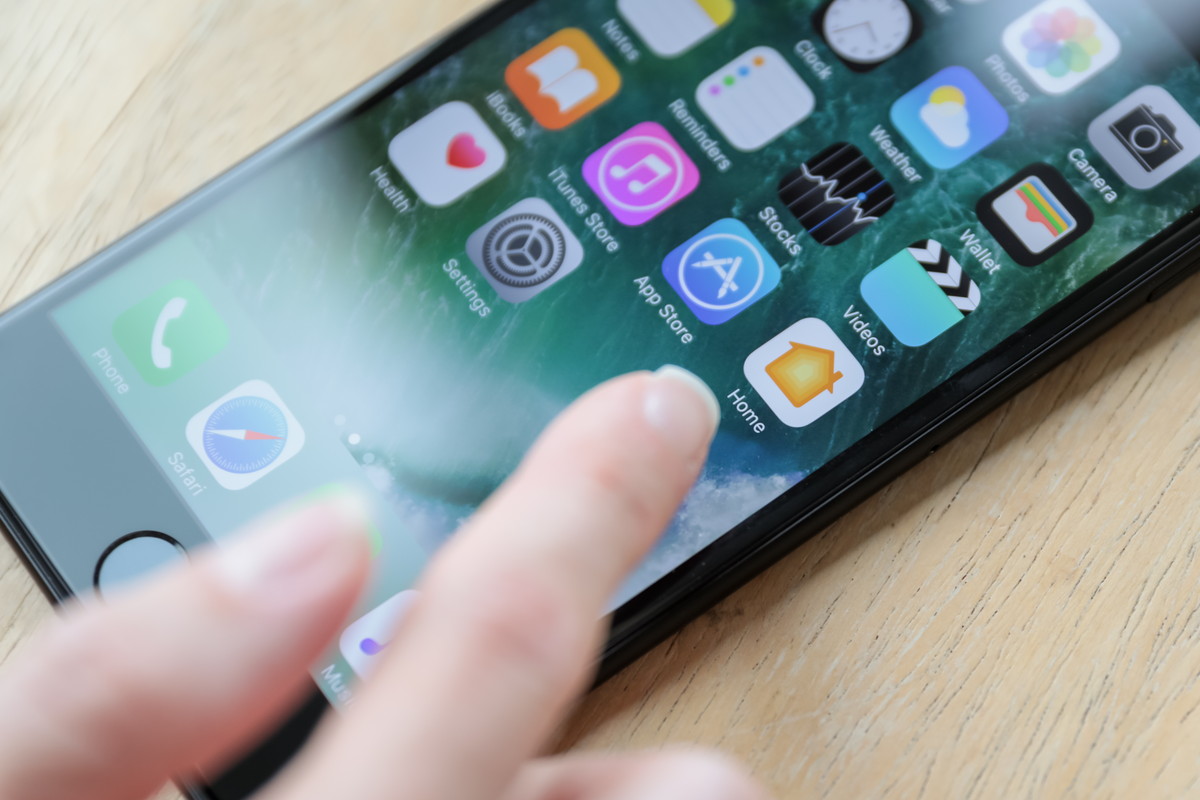
何らかの原因でiPhoneがハードウェアを損傷してしまった場合は、修理が必要です。
自分で修理するのは現実的に難しく、iPhone修理業者に修理を依頼することになります。
ここでは、iPhoneのハードウェアが損傷する原因と、おすすめのiPhone修理業者について見ていきます。
ハードウェアが損傷する原因
最初にハードウェアが損傷する原因を確認しましょう。
- 落下による衝撃
- 水没などの水濡れ
- 外圧による本体の湾曲、折れ曲がり
落下による衝撃
ハードウェアが損傷する原因として、一番多い事例が落下による衝撃によるものです。
iPhoneを誤って落としてしまった経験を持つ方は多いのではないでしょうか。気をつけていても、ふとした瞬間に落下させてしまう可能性は誰にでもあります。
落下で受けた外的な衝撃で内部の構造を損傷してしまい、それが原因でフリーズしてしまう可能性があります。
水没などの水濡れ
水没や雨に濡れるなどして、iPhone本体の内部に水が浸入して故障する可能性もあります。
iPhoneは精密機械のため、防水機能が付いていても決して水に強いわけではありません。
外的な衝撃を与えないようにするのはもちろん、なるべく水で濡らさないように注意して使用するようにしましょう。
外圧による本体の湾曲、折れ曲がり
外部から負荷がかかると、iPhoneが曲がったり折れ曲がったりしてしまうことがあります。
お尻のポケットにiPhoneを入れていて、折れ曲がってしまったという方もいるようです。
ポケットに入れての持ち歩きは、iPhoneにダメージを与えてしまう可能性があるので止めておきましょう。
特に本体が薄いiPhone 6、iPhone 6 Plusは曲がりやすくなっているので、取扱いには十分注意が必要です。
万が一本体が湾曲してしまった場合、腕力で逆方向に曲げて元に戻そうとするのは、本体が破損したり、余計に状態が悪くなる可能性があるため避けましょう。。
湾曲してしまった場合は、メーカーもしくはiPhoneの修理業者に相談するのがおすすめです。
おすすめのiPhone修理業者
おすすめのiPhone修理業者を紹介します。自分に最適な業者を選べるように、iPhoneの修理を依頼するときの参考にしてみてください。
iCracked
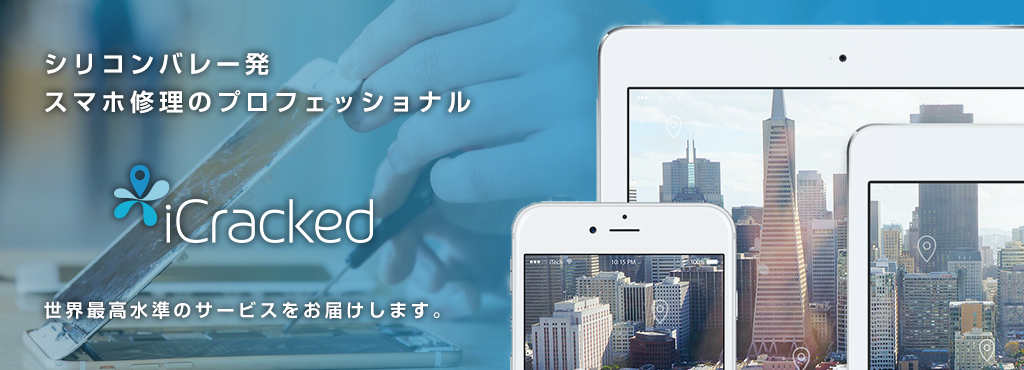 出典:iCracked
出典:iCracked
- 総務省の登録修理業者で安心
- 修理パーツで初期不良が生じた場合90日間保証
- 即日修理可能
iCracked(アイクラックト)の「iTechサポート」ではスマホが動かない、再起動を繰り返すなどのトラブル全般についても要因を探り解決をサポートしてくれます。
サポート料金1回3,300円(税込)【時間目安:約30分】で、経験豊富な技術者が相談を引き受けてくれます。
また、iCracked Storeでは対面カウンターで修理・対応を行っており、お客様はその全行程を目の前で見ることができます。
そのため、プライバシーの詰まった端末を預けることに抵抗がある方におすすめです。
iCracked Storeへ予約をしてから来店すれば即日修理が可能なので、通常待ち時間ゼロで案内される点も魅力です。
アイサポ
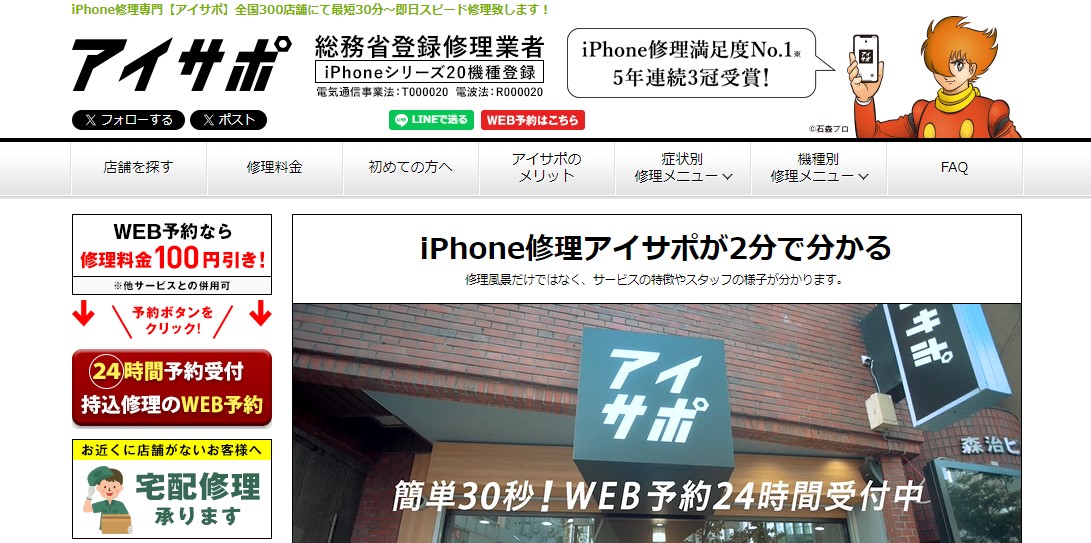 出典:アイサポ
出典:アイサポ
- 総務省の登録修理業者で安心
- 即日修理可能
- 最長6ヵ月保証
アイサポはメーカー修理価格と比べて最大70%オフ、即日修理対応が魅力のiPhone修理業者です。
5%永久割引で、次の修理からずっと5%割引されるという嬉しいサービスも提供しています。
店舗の営業時間内であれば、予約なしの飛び込みでの持ち込み修理にも対応してくれます。急いでいるときには予約の時間も惜しいので、直接店舗を訪れた方が早いかもしれません。
公式サイトにはチャットが設置されており、リアルタイムで問い合わせもできるようになっています。問い合わせは、お問い合わせフォームや電話でも対応してくれます。
また、公式サイト上で問い合わせ内容をリアルタイムで表示しています。
修理満足度1位三冠を受賞していることからも、実績は十分の業者といっていいでしょう。
iPhoneを0円で修理する裏ワザとは?
精密機器であるiPhoneは、丁寧に扱っていてもどうしても故障がつきものです。故障修理はどうしても料金がかかってしまいます。
修理費用が負担できず、iPhoneが使えない状態が続くのは避けたいところです。iPhoneを早く安く修理したいという方におすすめなのが、モバイル保険です。
モバイル保険なら、年間最大10万円まで何度でも修理費用を負担してくれます。そのため、iPhoneの修理費用を実質0円にすることができるのです。
Apple Care+やキャリアの保険料よりも安い上、補償金額や回数も多いので、iPhoneの補償に入るならモバイル保険が断然お得です。
端末購入から1年以内であれば加入可能なので、iPhoneの保険加入を検討している方はこちらも併せて読んでみましょう。
フリーズの原因を特定して自分でできる対処法を
- iPhoneがフリーズする状況別の原因
- iPhoneがフリーズしたときの対処法
- おすすめのiPhone修理業者
iPhoneのフリーズには様々な原因が考えられること、それぞれの原因に対しての対処法があることがわかりました。
もしiPhoneがフリーズしてしまったら、諦めずにここでご紹介した対処法をぜひ試してみてください。原因によっては、自分で対処してすぐフリーズを解決できる場合も多いです。
修理代が高く、「どうせなら機種変更したい!」という方も多いと思います。
iPhoneを買い換えるべきか悩んでいる方は、iPhoneに安く機種変更する方法や買い替えタイミングを解説した記事を参考にしてください。
 iPhone格安SIM通信 編集部 ― ライター
iPhone格安SIM通信 編集部 ― ライター
関連キーワード

 おすすめポケット型WiFi比較
おすすめポケット型WiFi比較